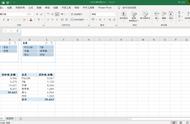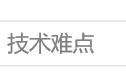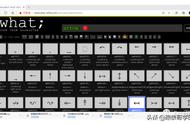本节动图中,鼠标左键为黄色,右键为红色;
这一节是猪爸爸学数据透视表第十二节——切片器基础篇
主要分享如何插入切片器、切片器基本使用、切片器的基础设置、切片器多个数据透视表联动(同个数据源)。
切片器,就是以图形化的方式来为指定的字段创建一个筛选器,其本质就是字段的筛选器,通过图形化的方式,从而比我们通过字段下拉列表进行筛选更加的方便灵活。(除了在数据透视表可以使用,在“超级表”也是可以用的),那么,我们首先来说,如何插入切片器。
1、插入切片器
数据源的字段很简单,有“区域”、“品类”、“金额”,为了演示方便,我已经先创建了一个“区域”汇总金额和“品类”汇总金额的透视表,如下图所示。

我们鼠标单击“区域”透视表任一单元格,在【插入】选项卡中,就有【切片器】的选项了,不过本人更习惯在【数据透视表分析】的选项卡中的【筛选】那里选择【插入切片器】,弹出【插入切片器】对话框,这里我们勾选“区域”和“品类”这2个复选框,【确定】即可。

2、切片器使用
刚才,我们是点击“区域“这个数据透视来插入切片器的,所以,现在这2个切片器,只会控制这个透视表,而不会影响到”品类“这个透视表,我们来试试,首先,我们单击”区域“这个切片器,可以发现,我们只能单选,当我们单击某一个区域时,则透视表也会对应的做出筛选,把其他区域隐去。而对”品类“这个切片器,当我点击了切片器右上角的多选(就是有几个小钩钩的图标)选项之后,则我可以对品类进行多选了。通过这样的控制,我们就可以很方便地对区域和品类进行直观灵活地筛选了。

3、切片器的设置
为了美观,我们把切片稍微挪动下位置,点击切片器,出现【切片器】选项卡,在【按钮】那里,把【列】设置为2 ,重复操作,这样子,切片器内的字段项,就不需要滚动条了,筛选起来更便利(在【列】下边,还可以设置字段项这些按钮的【高度】与【宽度】,从而调整其大小)。
对于切片器的设置,还有其他一些细节的内容,这个就放在下一篇再详细展开了。

4、切片器多个数据透视表联动
现在我们点击这2个切片器,都只是控制一个透视表而已,那么,我们怎么才能够同时控制本例的2个透视表呢?先单击选择“区域”这个切片器,接着在【切片器】选项卡那里,单击【报表连接】,弹出【数据透视表连接】对话框,可以看到,目前这个切片器,就只是连接到“区域”透视表,勾选“品类”,这样子,该切片器就可以同时控制2个透视表了。同理对“品类”切片也做设置就可以了。而且通过联动,我们还可以实现动态图表的效果。(注意,这里是针对同一个数据源做多个数据透视表,才能这样子做联动,如果是不同的数据源需要联动,那么则需要用到power pivot来制作才行,这个后续有分享到power pivot的时候再展开)。

大脑:恩,看懂了~
手:你说啥?鼠标要点哪里?要怎么点击?
光看不练,上阵头晕,大家多多练习下,才能真正掌握哦~~
在看~~点赞~~谢谢大家~~
我的财宝吗?想要的话就给你吧,去找吧!我把世界的一切都放在那里~~
,